SharePoint Web Parts:
le top 5 pour votre intranet
Vous vous êtes déjà demandé comment créer un site dynamique et facile à naviguer?
Si oui, sachez que la réponse n'est pas "par le biais de SharePoint".
La réponse est "grâce à ses web parts".
Découvrez ici ce qu'ils sont, à quoi ils servent, et quelle est
notre sélection pour votre intranet.
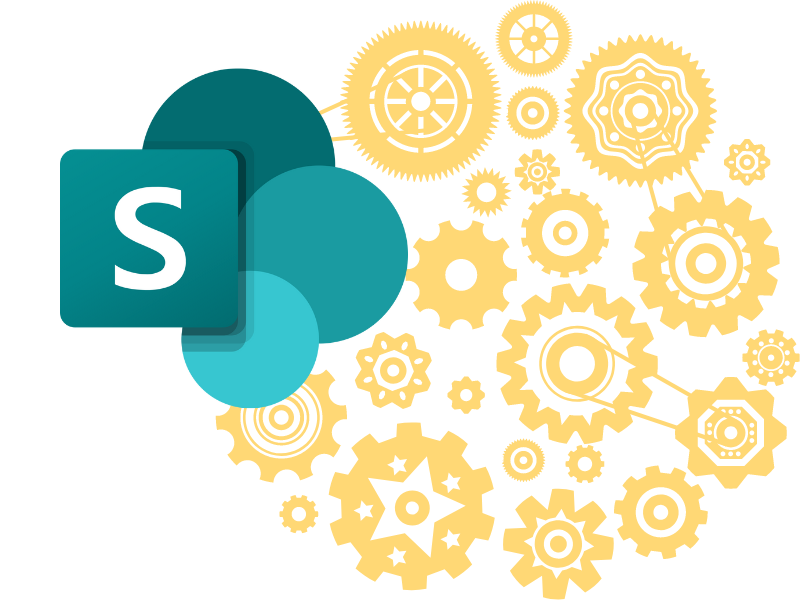
SharePoint Web Parts:
ce qu'ils sont et à quoi ils servent
SharePoint est la plateforme de Microsoft 365 qui permet de créer des sites dynamiques et intuitifs.
Dynamiques, parce qu'ils hébergent une gamme variée de contenus qui peuvent changer fréquemment pour présenter les dernières mises à jour et les informations les plus importantes.
Intuitifs, parce que leur conception flexible permet de construire une navigation simple et claire pour les utilisateurs.
Ce sont grâce à ces caractéristiques que SharePoint a été et continue d'être choisi par de nombreuses entreprises pour la construction de leurs sites. En particulier, l'intranet.
L'intranet est le centre de la communication et des activités d'une organisation, quel que soit son domaine ou sa taille.
En son sein, il est possible de:
- Stocker, partager et collaborer sur les fichiers et les documents du projet.
- Rédiger et publier des newsletters attrayantes et destinées à des publics spécifiques.
- Promouvoir les opportunités de carrière et les services auprès des employés.
- Trouver, connaître et contacter leurs collègues.
- Lancer des discussions et faire circuler des questionnaires pour impliquer la communauté des entreprises.
Et la liste est encore longue.
Tout cela est rendu possible, bien sûr, par les fonctionnalités et les composants qui opèrent dans les coulisses de la plateforme, permettant à des millions d'utilisateurs n'ayant aucune connaissance en matière de conception et de programmation de sites web de créer des sites pratiques et esthétiques.
Parmi les principaux composants, les "web parts" tirent leur épingle du jeu.
Découvrons ensemble ce qu'ils sont.
Qu'est-ce qu’intranet.ai ?
intranet.ai est l'intranet d'entreprise prêt à l'emploi, conçu pour réduire les coûts et les délais de mise en œuvre, créant un environnement de travail numérique collaboratif et moderne :
- Prix de départ de 3 650 €/an pour une intranet complète
- 50+ applications, dont la recherche avancée, le système de gestion de documents, les notifications push via Teams, le profil personnel et les pages FAQ
- Intégration à 100 % avec SharePoint Online et Microsoft 365

Les web parts sont les sections qui composent les pages d'un site SharePoint.
À l'intérieur de celles-ci, vous pouvez insérer des fonctionnalités dont les utilisateurs auront besoin pour consommer du contenu ou utiliser des services et des outils utiles à leur travail.
Des vitrines où afficher les dernières informations à l'intégration avec des applications externes, les web parts de SharePoint permettent de créer un environnement de travail numérique centralisé et fluide.
Mais pour atteindre cet objectif ambitieux, vous devez savoir quel contenu et quelles fonctionnalités un bon site SharePoint doit avoir pour être considéré comme tel.
Si vous ne savez pas par où commencer, pas d’inquiétude.
Dans cet article, nous vous proposons un classement des Web parts les plus appréciés et les plus utilisés, comme nous l'ont appris des années d'expérience.
Avant d'entrer dans les détails de chacune d'entre elles, nous souhaitons répondre à une question fréquemment posée, à savoir ce qu'il faut faire pour insérer une web part dans une page SharePoint.
Vous trouverez la réponse dans le chapitre suivant.
Comment ajouter une web part à une page SharePoint
C'est très simple.
Pour insérer une web part dans l'une de vos pages SharePoint, il suffit de:
- Cliquez sur "Editer" en haut de la page qui vous intéresse.
- Faites défiler le pointeur de votre souris jusqu'à la partie de la page où vous souhaitez ajouter une web part.
- Cliquez sur le symbole "+" qui apparaît dans la section que vous pointez.
- Sélectionnez une web part parmi celles proposées dans le menu déroulant.
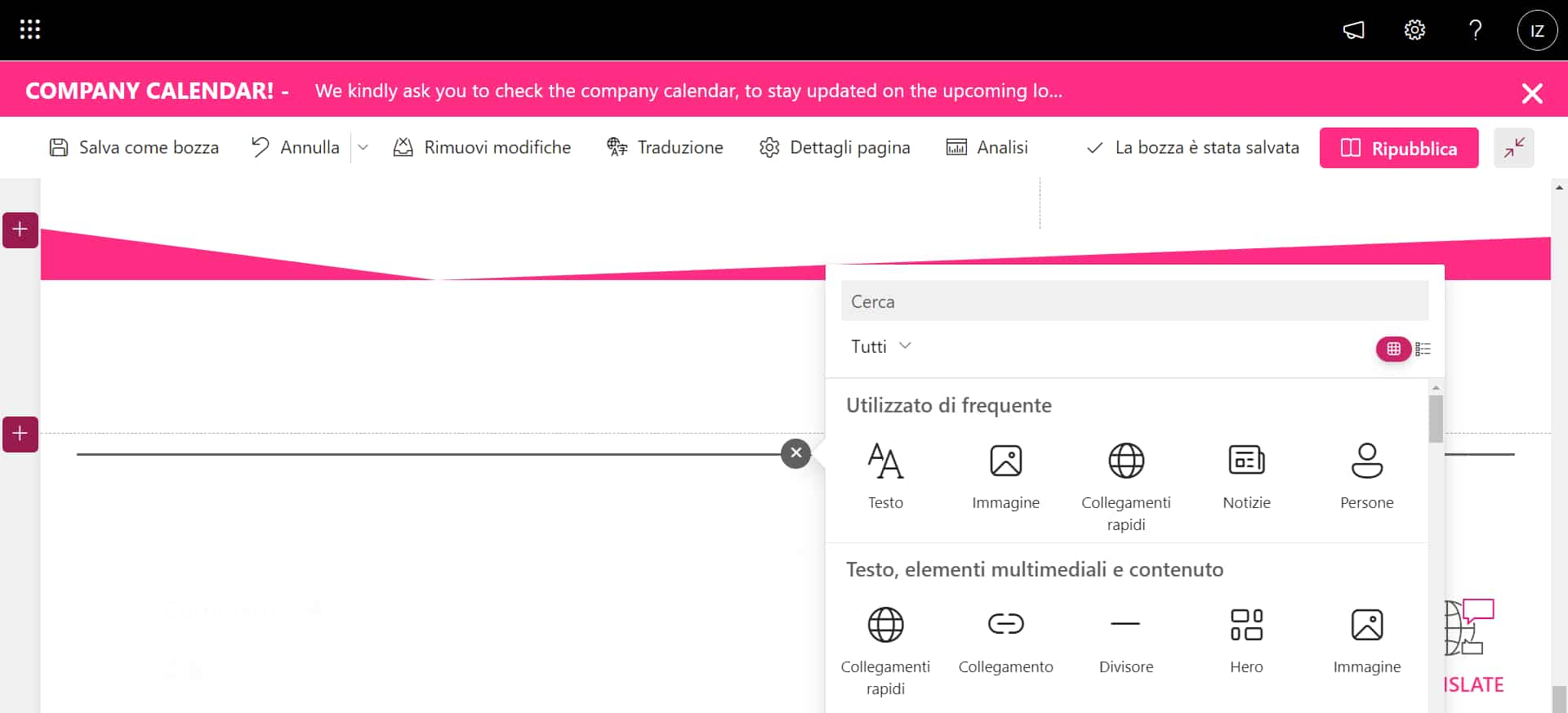
Ajouter une web part
Vous pouvez maintenant personnaliser votre web part.
Par exemple, la web part "Actualités" peut être modifiée pour présenter les contenus les plus pertinents pour des catégories d'utilisateurs spécifiques.
En manipulant ses filtres, vous pouvez en faire une vitrine dédiée à la communication RH, plutôt qu'aux directives globales.
Pour approfondir ce sujet, consultez notre article sur
la façon de créer un blog avec SharePoint.
A ce stade, nous avons une dernière remarque à faire.
En effet, rappelez-vous que SharePoint dispose de plus de 40 web parts différentes.
Par conséquent, nous vous encourageons à explorer la plateforme après avoir lu cet article pour découvrir toutes les possibilités qu'elle vous offre pour enrichir vos sites.
Les 5 web parts incontournables pour votre intranet
Abordons ici le cœur du problème.
Prenez note des 5 web parts que vous trouvez dans cette liste, ou mieux encore, insérez-les sur vos pages pendant votre lecture.
L'objectif est de donner à vos collaborateurs les meilleurs outils pour travailler.
L'avantage secondaire est de donner un sens à vos investissements dans l'innovation numérique.
Après une introduction en bonne et due forme, nous pouvons commencer.
1) News Web Part
La web part "News" est la première que nos clients nous demandent d'insérer et de mettre en forme. Pourquoi?
Pour deux raisons principales:
- Elle permet aux utilisateurs de connaître les dernières mises à jour de leur entreprise, ainsi que les communications relatives à leur rôle et à leurs activités.
- Elles rendent les pages d'un site plus attrayantes.
Examinons ces points en détail.
Les News web parts peuvent être personnalisées pour afficher des actualités provenant du site pivot, d'un site vertical, d'un site extérieur à SharePoint ou de sources utiles pour l'utilisateur*.
*Les sources recommandées sont les articles publiés par les personnes proches de l'utilisateur dans l'organigramme, par les membres de son équipe et par les sites qu'il suit ou qu'il visite fréquemment.
Pour choisir votre source d'actualités, vous devez cliquer sur "Modifier" en haut à gauche de la web part et sélectionner l'une des options sous le titre "Source d'actualités" - vous comprenez maintenant pourquoi la plateforme est dite intuitive, n'est-ce pas ? -.
Cependant, vous pouvez définir des filtres dans vos News web part pour afficher les articles publiés sur un site, mais uniquement s'ils sont taggés.
Si vous ne savez pas ce que sont les tags, nous allons les expliquer brièvement.
Les tags sont les métadonnées utilisées dans les listes SharePoint pour catégoriser leur contenu.
Comme toutes les listes SharePoint, celles qui accueillent les pages d'actualités de vos sites sont constituées de colonnes. C'est ici que les métadonnées sont introduites.
Par exemple, vous pouvez avoir les colonnes "Auteur", "Dernière modification", "Date de création" et "Catégorie d'actualités".
Dans chacune de ces colonnes, vous devrez saisir le bon tag afin que vos articles puissent être filtrés par les web parts.
D'après notre expérience, les catégories de news qui ne manquent jamais dans un intranet sont les suivantes:
- Corporate, pour les informations provenant de la Direction Générale.
- Highlight, pour les informatons à mettre en avant et qui sont généralement liées à un événement ou à une initiative particulière.
- RH, pour les news créées par les Ressources Humaines.
Bien entendu, chaque entreprise gère les communications à sa manière, en incluant parfois des sujets qui ne sont pas strictement liés à l'activité principale, mais qui intéressent fortement les utilisateurs.
À cet égard, nous avons remarqué que les thèmes "Bien-être dans l'entreprise" et "Développement durable" ont connu un succès considérable ces derniers temps.
Gardez-les à l'esprit: ils pourraient s'avérer être d'excellentes idées pour vos prochaines newsletters à proposer à votre public.
Un autre aspect important à prendre en compte est la possibilité de cibler les news par groupes cibles.
Pour ce faire, il vous faudra encore mettre la main sur la liste qui recueille les news sur le site.
Vous devrez activer l'assignation aux groupes cibles dans les paramètres de la liste, puis ajouter la colonne où vous indiquerez le groupe cible pour chacune de vos news.
Par exemple, vous pouvez entrer dans la colonne intitulée "Audience" et indiquer pour chaque article le groupe d'utilisateurs auquel il s'adresse.
Pour compléter la procédure, vous devez cliquer sur "Modifier" dans votre web part et activer le drapeau pour l'assignation aux groupes cibles.
Vous obtiendrez ainsi des vitrines d'information capables de s'adapter aux besoins et aux intérêts du public de votre entreprise.
Il ne reste plus qu'à parler de la présentation.
En effet, la présentation graphique est cruciale pour capter l'attention des utilisateurs et les inciter à lire vos news.
Pour ce faire, SharePoint propose une sélection de mises en page.
Nous vous présentons ci-dessous nos favoris:
- Carousel.
La web part affiche un article à la fois, en mettant en avant le titre et l'image de couverture.
L'effet visuel est agréable, surtout lorsque les images de couverture peuvent se démarquer du contenu des articles individuels.
Pour faire défiler les news, il est possible de choisir entre le mode automatique et le mode manuel.
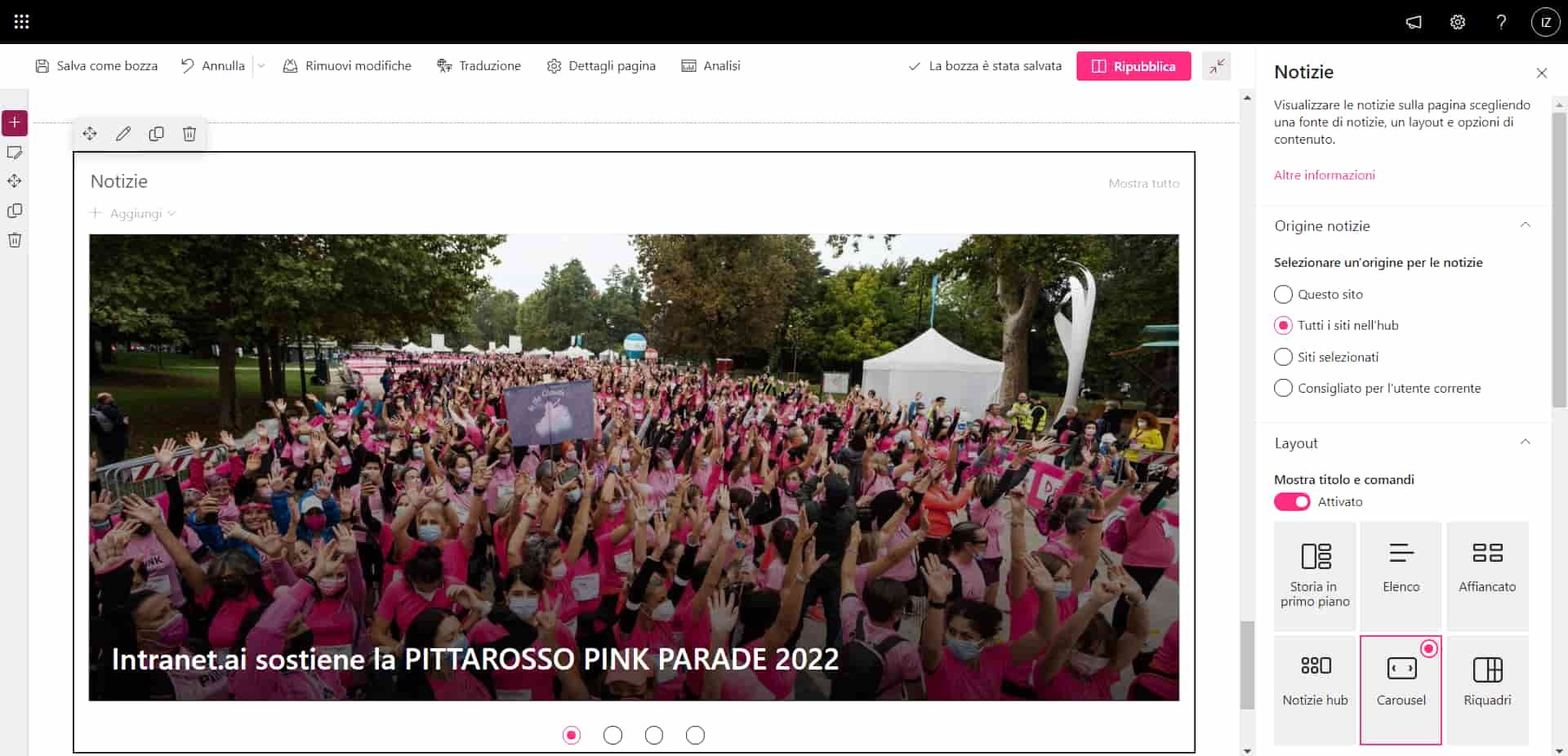
Mise en page des news en carrousel
- Cases.
Les news sont présentées comme les pièces d'une mosaïque.
Les cases permettent ainsi de créer des vitrines colorées et épurées.

Mise en page des news avec des cases
- Listes.
Une mise en page simple et épurée où l'information prime sur le graphisme.
Les listes sont souvent utilisées pour accompagner des vitrines plus esthétiques, enrichissant les pages sans alourdir l'expérience de l'utilisateur.
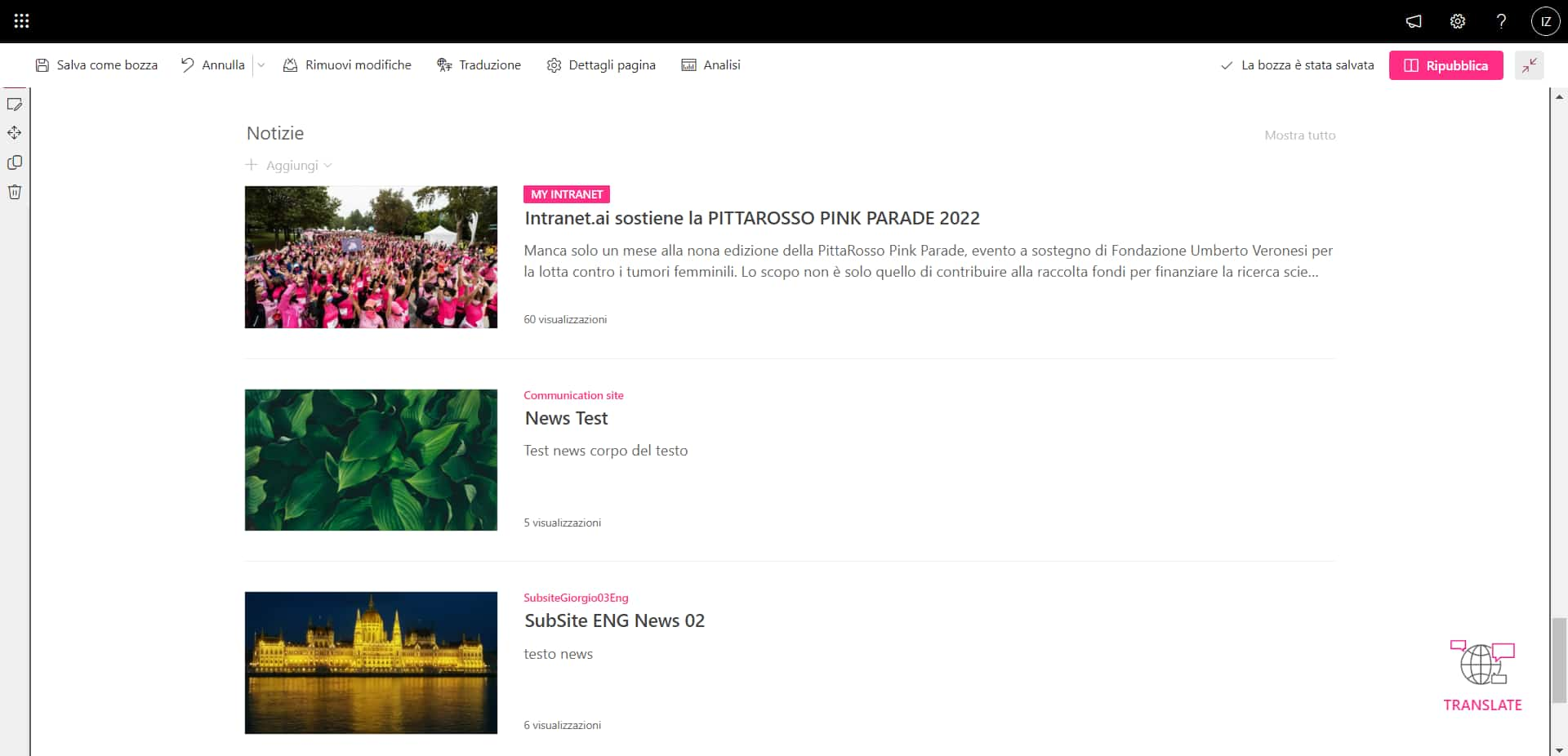
Mise en page des news sous forme de listes
- Articles à la une.
Les web parts avec cette mise en page sont divisées en deux parties: à gauche, l'article principal, mis en évidence par la taille de la couverture; à droite, une liste concise de trois ou quatre articles, liés ou non.
L'équilibre parfait entre la sobriété des listes et les couleurs des cases.
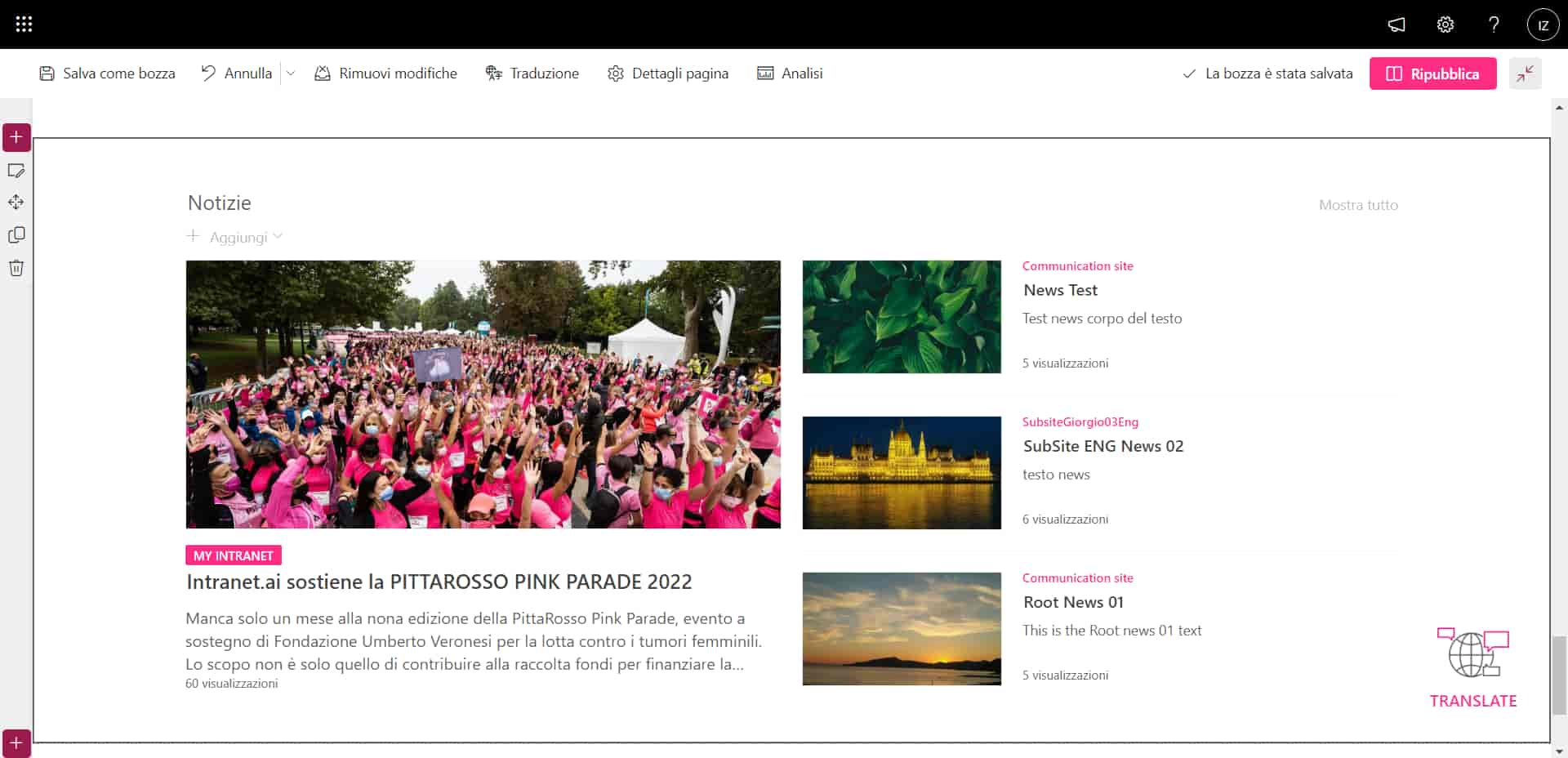
Mise en page des news sous forme d’articles à la une
Et maintenant, éclatez-vous.
Trouvez le style qui reflète le mieux l'identité de votre entreprise en combinant le contenu et le design des web parts "News".
2) Calendrier
Il est toujours présent sur chacun des bureaux.
Et toujours sur l'intranet.
C'est pourquoi la deuxième position de notre Top 5 lui est consacrée.
Qu'il soit en version papier ou non, cet objet reste le compagnon inséparable de nos journées, nous rappelant les engagements que nous avons pris, avec nous-mêmes ou avec d'autres, le jour X de l'événement auquel nous aimerions assister ou le temps qu'il nous reste avant les prochaines vacances.
Tout cela se trouve dans la web part "Calendrier".
Mais avec un peu plus de fonctionnalités, et en allant au-delà de la simple organisation personnelle.
En effet, le calendrier SharePoint est conçu pour coordonner les activités des équipes.
Le principe est simple: les utilisateurs ayant accès à un site SharePoint reçoivent une notification dans le groupe Teams lié pour chaque activité marquée.
Ainsi, il sera impossible de manquer des événements importants tels que:
- les réunions;
- les échéances;
- les transferts;
- les clôtures;
- etc.
Chaque rendez-vous reste enregistré dans le calendrier partagé et peut être modifié par les utilisateurs en fonction de leurs besoins personnels, sans passer par une série interminable d'emails entrants et sortants.
Si vous l'essayez, vous ne pourrez plus vous en passer.
En ce qui concerne la personnalisation, cette web part n'a pas les mêmes designs colorés que son homologue concernant les news.
Cependant, elle est suffisamment flexible pour être ajoutée à n'importe quelle page sans sacrifier la commodité.
Plus précisément, elle est proposée en mode "étendu" ou réduit.
Le premier vous permet d'afficher les jours d'un mois comme s'il s'agissait d'un calendrier de bureau ordinaire; le second, en revanche, les affiche en suivant une véritable ligne du temps.
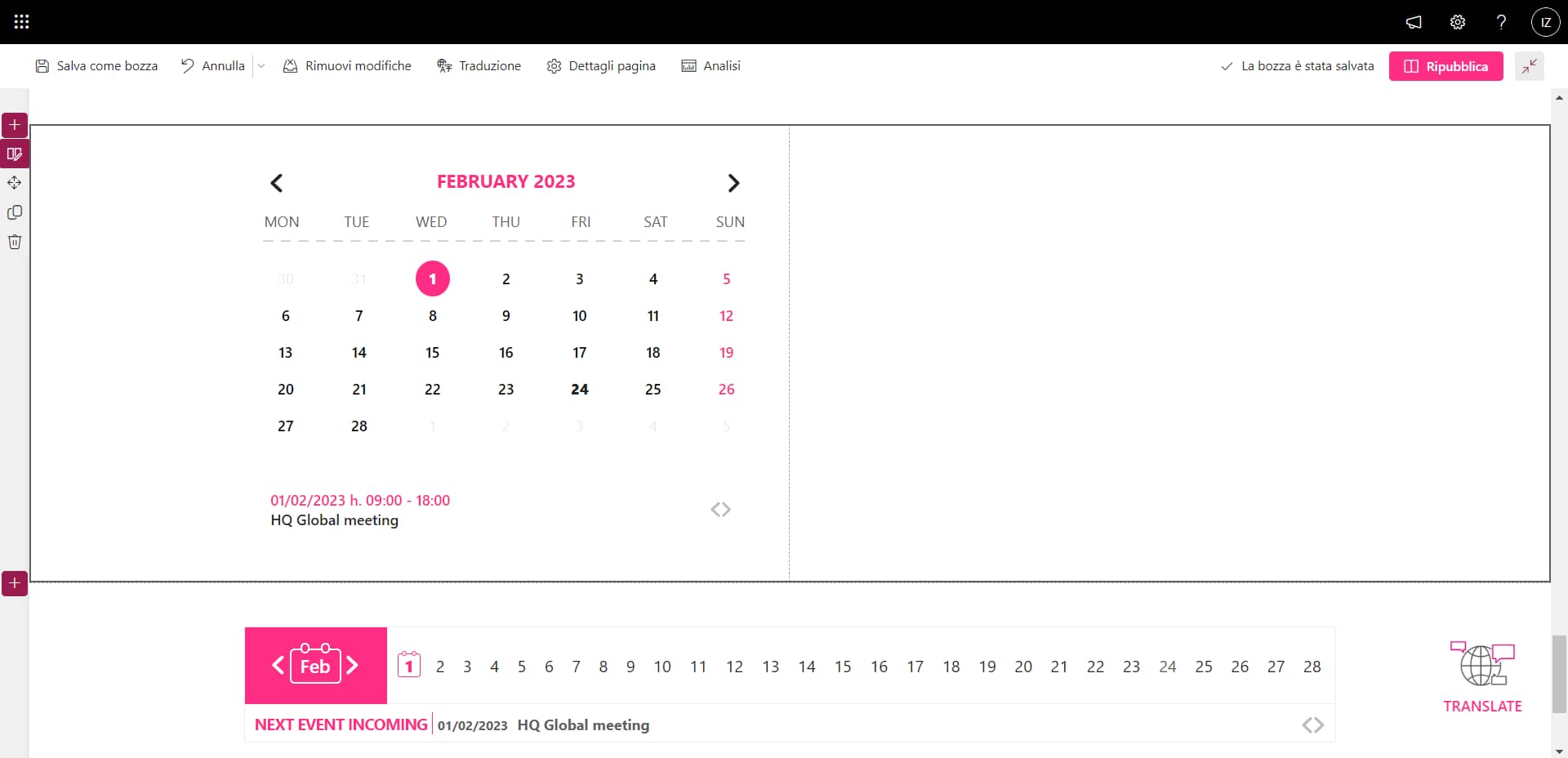
Vue éclatée et réduite du Calendrier
Quelle que soit l'apparence que vous donnez à cette web part, vos utilisateurs l'apprécieront.
3) Company Apps
La troisième place du podium est occupée par Company Apps (Application d’entreprise), la web part qui rassemble les outils et les supports de travail recommandés par l'entreprise à son personnel.
En son sein, les utilisateurs autorisés par la direction peuvent ajouter des liens vers:
- des sites SharePoint;
- des sites externes;
- des applications personnalisées;
- les applications Microsoft 365;
- des applications tierces;
- des fichiers, documents et présentations;
- du contenu multimédia;
- etc.
Pour faciliter l'utilisation de cette web part par les utilisateurs, vous pouvez créer des catégories et diviser les liens en fonction d'un même projet, d'un même service, d'un même lieu ou d'une même entreprise.
Bien que Company Apps ait été développé par notre équipe en tant que module complémentaire pour SharePoint, vous pouvez créer une section similaire en utilisant la web part "Quick Links".
Une fois que les administrateurs ont saisi les ressources à recommander, ils peuvent modifier la mise en page de cette web part pour rendre leurs collections de liens plus reconnaissables et plus agréables à l'œil.
Comme toujours, vous disposez de plusieurs graphiques.
Notre préféré est la grille, car elle vous permet de personnaliser chaque lien avec une petite image de couverture.
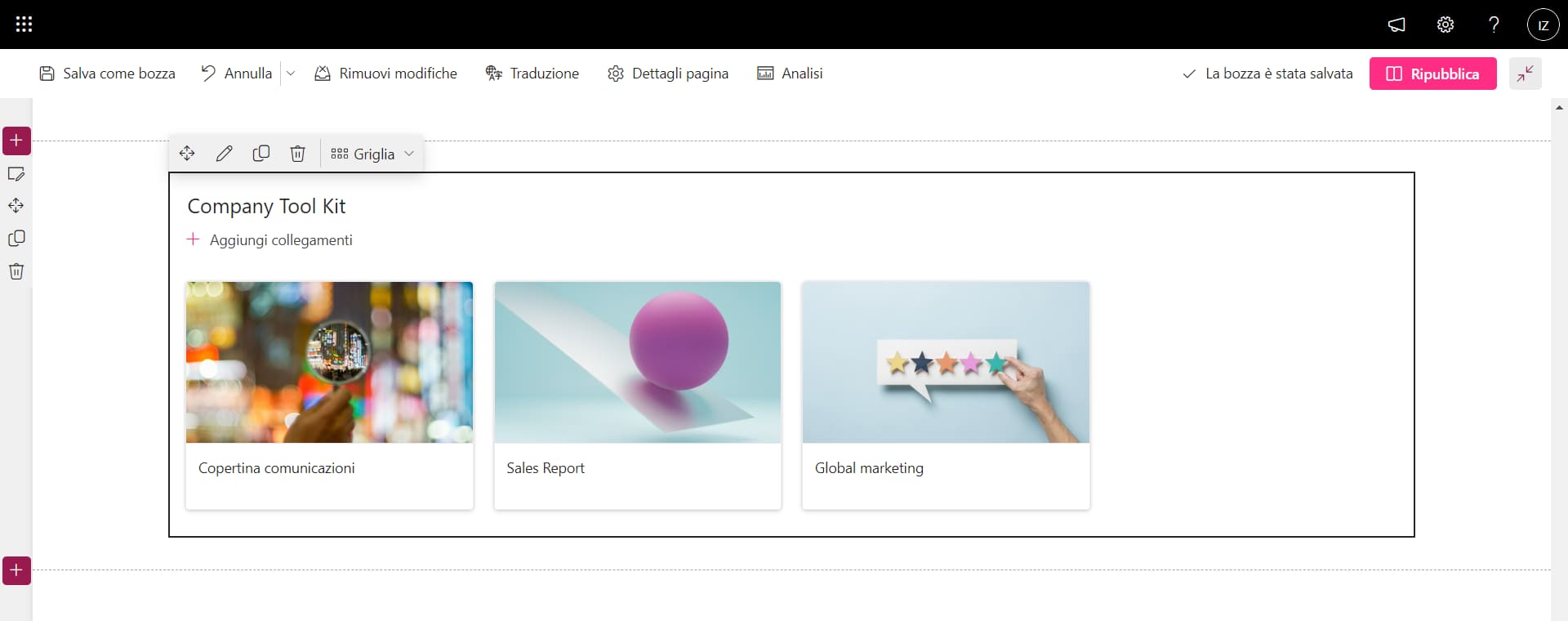
Mise en page de la web part "Quick Links" (grille de liens)
Mais si vous préférez les mises en page minimalistes, la mise en page sous forme de liste reste toujours d'actualité.
Ce qui compte, c'est de montrer à vos utilisateurs que l'intranet peut les aider dans leurs activités quotidiennes.
4) Forms Web Part
La quatrième place est occupée par la web part Microsoft Forms.
Si vous ne la connaissez pas, Forms est l'application de Microsoft 365 qui permet de créer des questionnaires et des formulaires personnalisés.
Son objectif est d'améliorer la communication entre les personnes, en particulier lorsqu'il s'agit de prendre ensemble des décisions professionnelles importantes.
La web part Forms vous permet ensuite d'importer les formulaires intégrés à l'application dans l'une de vos pages.
Il peut s'agir de questionnaires spécifiques à une initiative ou de questions à laisser en permanence sur le site.
Dans ce dernier cas, il peut s'agir de la section consacrée à la collecte de commentaires, de suggestions et de critiques, afin de donner aux utilisateurs un espace dans lequel ils peuvent toujours faire entendre leur voix.
Cette web part présente toutefois une faiblesse majeure.
Une fois placés sur SharePoint, les formulaires se débarrassent de vos personnalisations graphiques pour apparaître comme un contenu textuel simple.
Le conseil que nous vous donnons pour ne pas perdre le pouvoir communicatif des couleurs et des formes de votre marque est d'agir sur la page où vous avez inséré la web part.
Ajoutez des images et des contenus multimédias qui peuvent accompagner vos questions et mettre en évidence le thème auquel elles se rattachent.
Enfin, nous voulons automatiser.
Vous ne le savez peut-être pas, mais les outils de Microsoft sont conçus pour étendre leurs capacités en les intégrant à d'autres produits.
Forms ne fait pas exception, et l'une des intégrations les plus populaires est celle qui comprend Power Automate en tant que co-leader.
Avec Power Automate, il est en effet possible de construire des flux automatisés pour simplifier le travail des individus.
Si nous prenons le cas des questionnaires Forms, les automatisations sont souvent utilisées pour envoyer des notifications lorsqu'une réponse est fournie ou pour stocker les données collectées à partir des formulaires dans des listes SharePoint spéciales.
Et bien sûr, oui: les flux liés restent opérationnels même lorsque le questionnaire est importé dans la web part.
Utile, n'est-ce pas?
Pour en savoir plus, consultez notre article sur
les workflows les plus utilisés pour SharePoint Online.
Il ne nous reste plus qu'à vous préconiser d'utiliser cette web part pour augmenter l'engagement de vos utilisateurs.
Les résultats ne se feront pas attendre.
5) My Workplace
Dans un environnement où la communauté est au centre, il s'agit de la web part pour l'individu.
My Workplace rassemble les groupes de travail et le profil de l'utilisateur individuel, l'aidant ainsi à:
- Améliorer la coordination et la communication avec les équipes principales.
- Garder les informations personnelles à portée de main.
D'une part, My Workplace aide les personnes à tenir à jour leur profil, qui est le contenant des informations indexées dans le répertoire des personnes de l'intranet.
Par conséquent, si vous souhaitez être retrouvé par vos collègues en fonction de votre rôle, de votre service et de vos compétences, il est important de mettre à jour cette section en détail et fréquemment.
D'autre part, les utilisateurs peuvent utiliser My Workplace pour gérer leurs projets directement depuis l'intranet, soit en accédant à des groupes déjà présents sur Microsoft Teams, soit en en créant de nouveaux.
Dans ce dernier cas, il est possible de créer des groupes de projet basés non seulement sur les fonctionnalités de Teams, mais aussi sur celles de Planner et de OneNote.
Si vous ne les connaissez pas, sachez que Planner est un outil de Microsoft 365 spécialement créé pour les activités de gestion de projet.
Il est basé sur une structure de "tableau d'affichage" où vous pouvez saisir les tâches et sous-tâches que vous et votre équipe devez accomplir.
Ajoutez à cela les fonctionnalités de OneNote pour partager et collecter les notes et les documents les plus pertinents pour les projets et les initiatives en cours, et l'image devient complète.
My Workplace vous permet de créer des groupes qui intègrent automatiquement ces trois outils, rendant ainsi la collaboration efficace dès le départ.
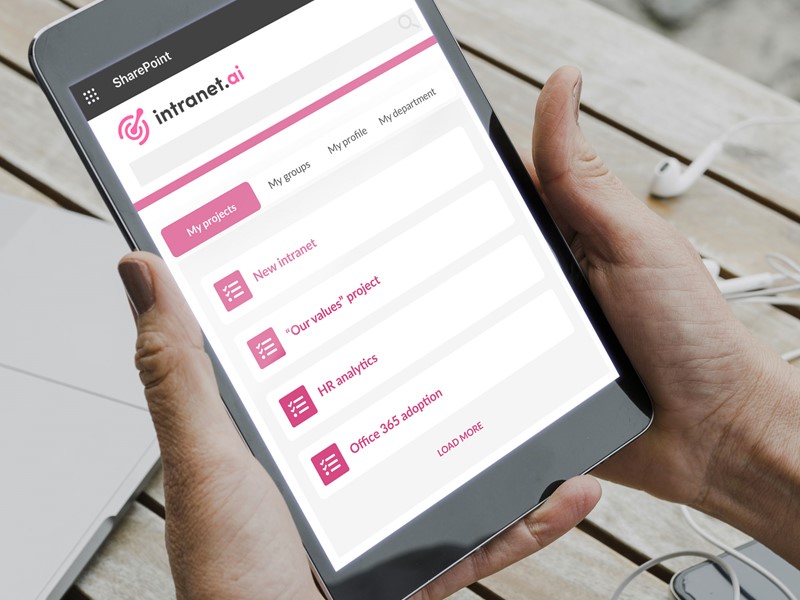
My Workplace en détail
Nous avons décidé de placer cette web part dans notre classement pour une raison supplémentaire: sa capacité à s'adapter aux préférences d'un individu sans intrusion extérieure.
Comme vous le savez peut-être, SharePoint dispose d'un système de permissions à plusieurs niveaux pour déterminer en détail ce que les utilisateurs individuels peuvent et ne peuvent pas faire sur ses sites.
Le niveau le plus élevé autorisé est le "contrôle total", et les utilisateurs qui le détiennent ont la possibilité de gérer toutes les opérations sous-jacentes d'un site, y compris la personnalisation des composants, du contenu et des fonctionnalités disponibles pour les autres utilisateurs.
Mon Workplace est une exception.
Les administrateurs ne sont pas autorisés à modifier cette web part.
Ils ne peuvent que consulter son contenu, afin de comprendre comment il est utilisé par les utilisateurs de l'intranet.
À ce stade, il reste un dernier aspect important à aborder.
En effet, il faut souligner que cette web part a été développée par notre équipe de développeurs à la demande des entreprises qui nous ont choisi pour construire leur environnement numérique de travail.
Bien que SharePoint dispose d'innombrables fonctionnalités pratiques et faciles à utiliser, il n'existe pas encore d'espace dédié exclusivement aux préférences des utilisateurs individuels qui envahissent ses sites.
C'est pourquoi nous avons créé My Workplace. Pour aller au-delà des standards de la plateforme.
Mais pourquoi vous préciser ceci?
La raison en est que notre web part, de par sa nature même, n'est pas disponible parmi les composants de base de SharePoint.
Cependant, nous voulions vous la présenter à la fois parce que les créations de nos développeurs méritent toujours une certaine attention dans nos articles et parce qu'il est juste que vous sachiez que vous ne devez pas limiter votre intranet aux mécanismes de la plateforme sur laquelle il est construit.
Vous pouvez l'étendre.
Et nous pouvons vous y aider.
L'option par défaut ne vous suffit pas?
Nous avons +25 web parts pour dépasser les limites de SharePoint:
- Dépôts de documents automatisés et indexés par recherche.
- Graphiques personnalisables pour communiquer sur votre marque dans les moindres détails.
- Cartographie interactive des sites de l'entreprise.
- Système de ticketing intégré à Microsoft Teams.
Nous avons écouté nos clients pour construire l'intranet qui leur convient.
Nous sommes prêts à vous écouter aussi.
Giuseppe Marchi
Microsoft MVP pour SharePoint et Microsoft 365 depuis 2010.
Giuseppe est le fondateur d'intranet.ai et l'un des plus grands experts en Italie en ce qui concerne Microsoft 365. Depuis des années, il aide les entreprises à créer leur propre environnement de travail numérique dans le cloud de Microsoft, en veillant à l'expérience des utilisateurs.

Lire la suite
Microsoft Forms : comment créer des formulaires intelligents


Explorons les fonctionnalités, les intégrations et les étapes à suivre pour créer des formulaires avec Microsoft Forms.
Consultants SharePoint : pourquoi choisir intranet.ai ?


Découvrons qui sont les consultants de SharePoint Online, pourquoi recourir à leurs services et comment choisir les bons experts.
SharePoint layout: voici comment personnaliser votre intranet

Comment personnaliser la mise en page d'un intranet SharePoint? Avec notre petit guide!

